IPhone сенсорлық экраны жұмыс істемей тұрғанда, көңілсіз болу табиғи нәрсе. Сіз iPhone құрылғысын қоңыраулар шалудан бастап суреттерді айналдыруға дейін қолданасыз, бірақ «сенсорлық экрандағы қиындықтарға» жол бермеңіз. Бұл мақалада мен түсіндіремін неге сіздің iPhone-дағы сенсорлық экран жұмыс істемейді , проблемаларды қалай түзетуге болады мүмкін үйде жөндеңіз, егер қажет болса, жөндеудің керемет нұсқаларын ұсыныңыз.
IPhone сенсорлық экранының жұмысын тоқтатуы мүмкін көптеген себептер бар. Бақытымызға орай, сол мәселелерді шешудің көптеген жолдары бар.
Неге менің iPhone сенсорлық экраным жауап бермейді?
Бізге бірінші кезекте анықтау керек неге iPhone сенсорлық экраны. Әдетте, проблема сіздің iPhone дисплейіңіздің физикалық бөлігі жанасқанда пайда болады (деп аталады цифрландырғыш ) дұрыс жұмыс істеуді тоқтатады немесе сіздің iPhone-ның бағдарламалық жасақтамасы аппараттық құралдармен қажет болған жағдайда «сөйлесуді» тоқтатқанда. Басқаша айтқанда, бұл аппараттық құрал болуы мүмкін немесе бағдарламалық жасақтама мәселесі, және мен сізге осы мақалада көмектесемін.
IPhone бағдарламалық жасақтамасындағы ақаулықтарды жою, әдетте, ештеңеге тұрмайды. Сондай-ақ, сорғышпен экранды қызықтырғаннан гөрі оңай (мұны жасамаңыз). Осы себепті біз бағдарламалық жасақтаманы жөндеуден бастаймыз және қажет болған жағдайда физикалық проблемаларды шешуге көшеміз.
Тамшылар мен төгілулер туралы ескертпе: Егер сіз жақында iPhone-ны тастаған болсаңыз, сенсорлық экранның ақаулығы үшін аппараттық құрал кінәлі, бірақ әрқашан емес. Баяу қолданбалар мен келіп-кететін мәселелер, әдетте, бағдарламалық жасақтама ақауларынан туындайды.
жүктіліктің арманы
Есте сақтау керек соңғы нәрсе - экран қорғаушысы iPhone құрылғысында сенсорлық экран мәселесін тудыруы мүмкін. Егер сенсорлық экранда қиындықтар туындаса, iPhone құрылғысының экран қорғағышын алып көріңіз.
Егер сенсорлық экран жұмыс істесе кейде , оқи беріңіз. Егер ол мүлдем жұмыс істемесе, төменде аталған бөлімге өтіңіз Сіздің iPhone қол тигізуге мүлдем жауап бермеген кезде .
IPhone сенсорлық ауруы туралы жылдам сөз
IPhone сенсорлық ауруы бірінші кезекте iPhone 6 Plus-қа әсер ететін бірқатар мәселелерді білдіреді. Бұл проблемаларға дисплейдің жоғарғы жағындағы сұр, жыпылықтайтын жолақ және масштабтау мен қол жеткізу мүмкіндігі сияқты iPhone қимылдары сияқты мәселелер кіреді.
IPhone сенсорлық ауруының себебі неде екендігі туралы біраз пікірталас бар. Apple мәлімдейді бұл «қатты жерге бірнеше рет құлап, содан кейін құрылғыға стресс туғызуының» нәтижесі. Олар бұл мәселені біледі және егер сізде iPhoneда осы мәселе туындаса, белгілі бір жөндеу бағдарламасы бар. iFixIt iPhone 6 Plus ашты және олар а деп аталатын нәрсені тапты «Дизайн ақауы»
Мәселені шынымен не тудырғанына қарамастан, сіз iPhone-ды Apple және оны $ 149 қызмет ақысына төлеп алыңыз .
iPhone 6 экранын ауыстыруға болады
Бағдарламалық жасақтама проблемалары және сіздің iPhone сенсорлық экраныңыз
Телефоныңызда қалай әрекет ету керектігін айтатын бағдарламалық жасақтаманың ақаулығы iPhone сенсорлық экранының жұмысын тоқтатуы мүмкін. Егер iPhone сенсорлық экраны жұмыс істемесе, ол қиын бағдарламалық жасақтаманы қалпына келтіруге көмектеседі.
Белгілі бір қолданбаны пайдаланған кезде сенсорлық экран жауап беруді тоқтатады ма? Сол қолданба кінәлі болуы мүмкін. Оны жойып, қайта орнатып көріңіз. Қолданбаны жою үшін:
- Бағдарламаны iPhone құрылғысынан табыңыз Негізгі экран . Негізгі экран - бұл төмендегі скриншоттан төменде көрсетілген нәрсе.
- Мәзір пайда болғанша қолданба белгішесін басып тұрыңыз.
- Түртіңіз Қолданбаны жою .
- Түртіңіз Жою .
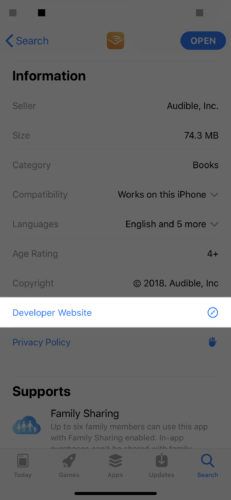
Бағдарламаны қайта орнатқаннан кейін сіздің iPhone сенсорлық экраныңыз жұмыс істемесе, бағдарлама жасаушыға хабарлама жіберіңіз. Олар ақаулықты түзетуі мүмкін немесе шешіммен жұмыс істеп жатқан болуы мүмкін.
Қолданба жасаушыға хабарды қалай жіберуге болады?
- Ашу үшін түртіңіз App Store .
- Түртіңіз Іздеу экранның төменгі жағында және қолданбаны іздеңіз.
- Түймесін түртіңіз қолданба белгішесі қолданба туралы мәліметтерді ашу үшін.
- Төменге жылжып, түртіңіз Әзірлеушінің веб-сайты . Әзірлеушінің веб-сайты жүктеледі.
- Әзірлеушінің веб-сайтында байланыс формасын немесе электрондық пошта мекенжайын іздеңіз. Мұны табу қиын болмауы керек, әзірлеуші олардың тұзына тұрарлық. Есіңізде болсын, жақсы қолданушылар бағдарламаларға қатысты проблемалар туралы хабарлаған кезде оны бағалайды!
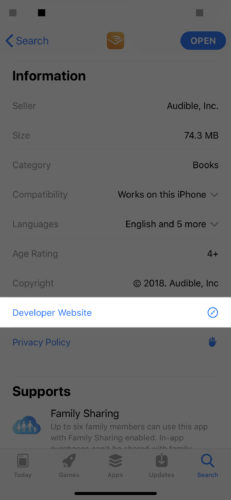
Ladybug сізге қонуды білдіреді
IPhone құрылғысын жаңартыңыз
Бұл сирек кездеседі, бірақ кейде iPhone бағдарламалық жасақтамасының жаңартулары сенсорлық экранға қатысты мәселелер тудыруы мүмкін. Бұл туралы ең соңғы құжатталған жағдай Apple компаниясының iOS 11.3 жаңартуы болды. Мәселе кейінгі Apple жаңартуы арқылы тез шешілді.
Ашық Параметрлер түртіңіз Жалпы -> Бағдарламалық жасақтаманы жаңарту . Түртіңіз Жүктеп алыңыз және орнатыңыз егер сіздің iPhone-да iOS жаңартуы болса.
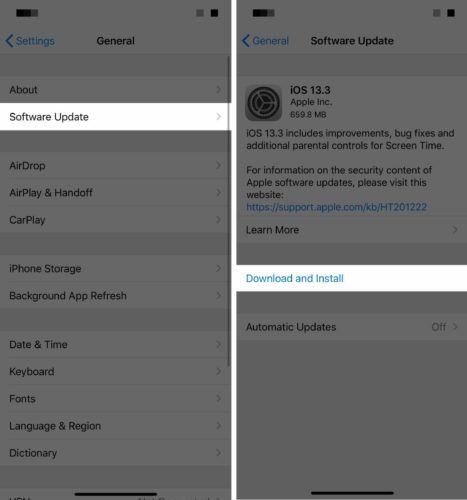
Сіздің iPhone қол тигізуге мүлдем жауап бермеген кезде
Бірнеше қосымшаларда немесе сізде қолданба ашылмаған кезде пайда болатын сенсорлық экран проблемалары iPhone бағдарламалық жасақтамасына байланысты болуы мүмкін. Ақаулықтарды жоюдың алғашқы жақсы қадамы - iPhone құрылғысын өшіріп, қайта қосу, бірақ сенсорлық экран жұмыс істемей тұрғанда мұны істеу қиын! Оның орнына бізге а қатты қалпына келтіру . Мұнда:
Егер сіздің iPhone құрылғыңыз әдеттегідей өшірілмесе - немесе iPhone құрылғысын өшіріп, қайта қосу мәселені шешпесе, қатты қалпына келтіріп көріңіз. Ол үшін қуат пен үй түймелерін басып тұрыңыз бір уақытта. Экранда Apple логотипі пайда болғанша бірнеше секунд күтіңіз де, жіберіңіз.
IPhone 7 немесе 7 Plus-де қатты қалпына келтіру пернесін басып ұстап тұру арқылы жүзеге асырылады қуат түймесі және дыбысты азайту түймесі Дисплейде Apple логотипі пайда болғанша бірнеше секунд бірге жүріңіз.
IPhone 8 немесе одан жаңа модельді қатты қалпына келтіру үшін дыбыс деңгейін жоғарылату түймесін басып, босатыңыз, дыбыс деңгейін төмендету түймесін басып, жіберіңіз, содан кейін экран қара түскенше және дисплейдің ортасында Apple логотипі пайда болғанға дейін бүйірлік батырманы басып тұрыңыз.
iphone мәңгілікке жүктелетін қосымшалар дүкені
Қатты қалпына келтіру сіздің iPhone-дағы барлық фондық процестерді кенеттен тоқтатады мүмкін бағдарламалық жасақтама мәселелерін тудырады. Әдетте олай болмайды, бірақ бұл жақсы идея сіз тек қатты қалпына келтіріңіз қажеттілік дейін .
Менің iPhone сенсорлық экраным әлі жұмыс істемейді!
IPhone сенсорлық экраны сізге әлі де қиындықтар тудырып отыр ма? Мүмкін, iPhone құрылғысын бастапқы күйіне келтіріп көріңіз. Мұны жасамас бұрын, міндетті түрде сақтық көшірме сіздің iPhone . Сіз мұны iPhone құрылғысын компьютерге қосу және iTunes (Mojave 10.14 жұмыс істейтін компьютерлер мен Mac), Finder (Catalina 10.15 жұмыс істейтін Mac) іске қосу арқылы немесе iCloud пайдалану .
Мен DFU-ді қалпына келтіруге кеңес беремін (бағдарламалық жасақтаманың әдепкі жаңартуы). Қалпына келтірудің бұл түрі дәстүрлі iPhone қалпына келтіруге қарағанда анағұрлым мұқият. Мұны істеу үшін сізге iPhone, оны компьютерге қосу үшін кабель және iTunes-тің ең соңғы нұсқасы қажет болады.
IPhone құрылғысын DFU режиміне қою сәл қиын болуы мүмкін. Қарапайым қадамдық нұсқаулық үшін дәл түсіндіретін мақаланы қараңыз iPhone құрылғысын DFU режиміне қалай қою керек . Аяқтағаннан кейін, осында оралыңыз.
Сенсорлық экранның жабдықтары кінәлі болған кезде
Егер сіз жақында iPhone-ды құлатсаңыз, экранды зақымдаған боларсыз. Жарылған дисплей - бүлінген экранның ең айқын белгілерінің бірі және сенсорлық экранда барлық мәселелер туындауы мүмкін.
Тамшы сіздің iPhone сенсорлық экраныңыздың нәзік қабаттарын босатып немесе зақымдауы мүмкін. Сіз көріп, қолыңызды қойсаңыз, бұл сенсорлық экранның бір бөлігі ғана. Төменде сіз көретін кескіндерді жасайтын СКД экраны бар. А деген нәрсе бар цифрландырғыш . The цифрландырғыш бұл сіздің жанасуыңызды сезетін iPhone-ның бөлігі.
LCD экраны және цифрландырғыш екеуі де iPhone логикалық тақтасына қосылады - бұл сіздің iPhone жұмыс жасайтын компьютер. IPhone-ды түсіру LCD-экран мен цифрландырғышты логикалық тақтаға қосатын сымдарды босатуы мүмкін. Бұл бос байланыс iPhone сенсорлық экранының жұмысын тоқтатуы мүмкін.
MacGyver шешімі
Айфондар құлап қалғанда, iPhone логикалық тақтасына қосылатын кішкентай кабельдер ыдырауы мүмкін жеткілікті физикалық зақым болмаса да, сенсорлық экран жұмысын тоқтатады. Бұл өте ұзақ, бірақ сен мүмкін дисплейдің кабельдер логикалық тақтаға қосылатын бөлігін басып, iPhone құрылғысының сенсорлық экранын түзете аласыз. 
Ескерту: Сақ болыңыз! Егер сіз қатты бассаңыз, дисплейді бұзып алуыңыз мүмкін - бірақ бұл «жоғалтатын ештеңе қалмаған» жағдайлардың бірі болуы мүмкін және ол бар мен үшін бұрын жұмыс істеген. 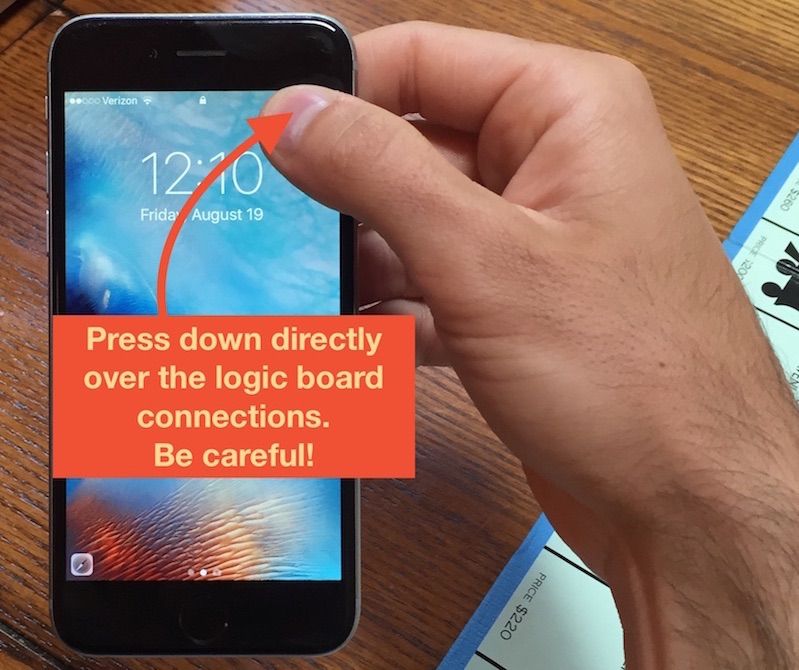
Сынған iPhone сенсорлық экранын түзету параметрлері
Егер сіздің iPhone touch жұмыс істемей тұрса, ол толығымен істен шыққан болса, сіз мүмкін жиынтыққа тапсырыс беріп, бөлшектерді өзіңіз ауыстырып көріңіз, бірақ Мен бұған кеңес бермеймін . Егер бірдеңе дұрыс болмаса және сіз iPhone-дың кез-келген бөлігін Apple-дің емес бөлігіне ауыстырған болсаңыз, Genius Bar тіпті сіздің iPhone-ға қарамайды - сіз тұтас бөлшек бағамен жаңа iPhone-ға ілінесіз.
Genius Bar сынған дисплейлермен өте жақсы жұмыс істейді, бірақ олар қызметтері үшін сыйлықақы алады. Оған көз жеткізіңіз алдымен кездесуді жоспарлау егер сіз Apple Store дүкеніне баруды шешсеңіз.
Егер сіз ақша үнемдегіңіз келсе, жоғары сапалы жөндеу қызметтерін ұсынамын Пульс егер сіз ақша үнемдегіңіз келсе. Пульс сізге келіп, iPhone-ны өмір бойғы кепілдемемен 30 минуттың ішінде жөндейді, барлығы Apple-ден гөрі аз ақшаға.
iPhone -да имессаж қосылмайды
Зақымдалған бөлшектерді ауыстырғаннан кейін, сіздің iPhone сенсорлық экраныңыз жаңа сияқты жұмыс істеуі керек. Егер олай болмаса, бағдарламалық жасақтама кінәлі болуы мүмкін.
Жаңа iPhone сатып алу - тағы бір жақсы нұсқа. Экранды жөндеу өздігінен болмайды да қымбат. Дегенмен, iPhone-ды тастаған кезде бірнеше компоненттер бұзылса, олардың барлығын ауыстыруға тура келеді. Сіздің қарапайым экранды жөндеуіңіз әлдеқайда қымбатқа айналуы мүмкін. Ақшаны жаңа смартфонға салу тиімді шешім болуы мүмкін. Тексеріңіз UpPhone телефон құралы әр ұялы телефонды және олардың әр сымсыз байланыс операторында қанша тұратындығын салыстыру.
IPhone-ға қайта оралыңыз
IPhone сенсорлық экраны - бұл күрделі және қызықты технология. Егер iPhone сенсорлық экраны жұмыс істемесе, бұл мақала сізге көмектесті деп үміттенемін және төмендегі түсініктемелер бөлімінде сіз үшін қандай шешім жұмыс жасағанын білгім келеді.